火狐浏览器查看网站历史访问次数的方法
时间:2024-04-19 14:36:29作者:极光下载站人气:27
很多小伙伴在使用火狐浏览器的过程中不仅会选择对浏览器进行各种个性化设置,还会使用各种工具来提高自己的上网体验。有的小伙伴在使用火狐浏览器的过程中想要了解自己对某个网站的访问次数,但又不知道该在哪里找到相关设置。其实我们只需要点击打开网址前面的“锁”图标,然后在下拉列表中打开安全连接选项,接着再打开更多选项选项,最后在安全页面中就能看到该网站的访问次数了。有的小伙伴可能不清楚具体的操作方法,接下来小编就来和大家分享一下火狐浏览器查看网站历史访问次数的方法。

方法步骤
1、第一步,我们先点击打开火狐浏览器,然后在浏览器页面中任意打开一个需要查看访问次数的网站
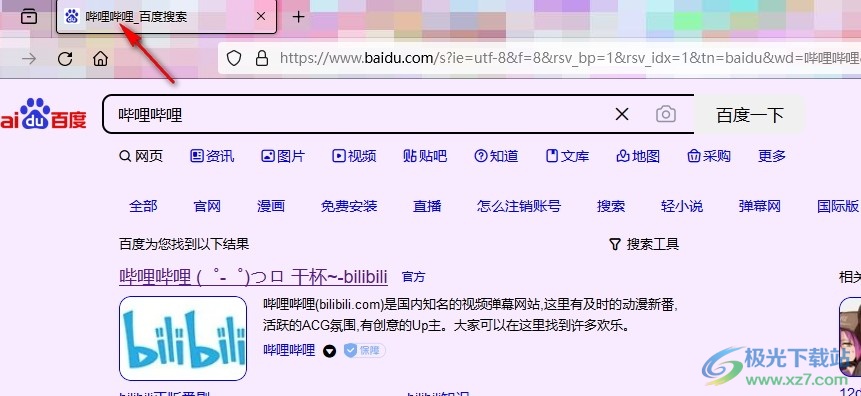
2、第二步,接着我们在网站的网址框前找到“锁”图标,点击打开该图标,也就是安全链接选项
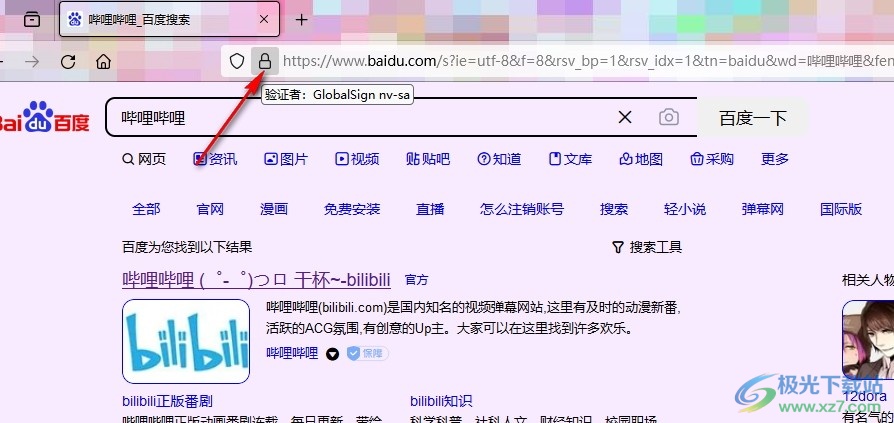
3、第三步,打开“锁”图标之后,我们再在下拉列表中找到“安全链接”选项,点击打开该选项
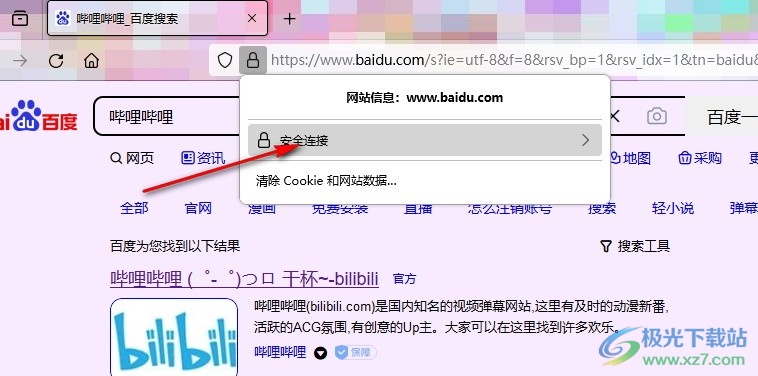
4、第四步,打开“安全链接”选项之后,我们再在新页面中点击“更多信息”选项,进入更多安全信息页面
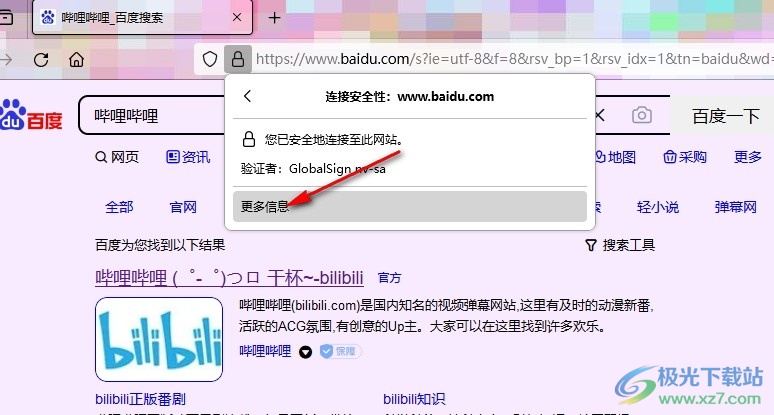
5、第五步,在“更多安全信息”页面中,我们在“我之前访问过该网站吗”的一栏中就能看到访问的次数了
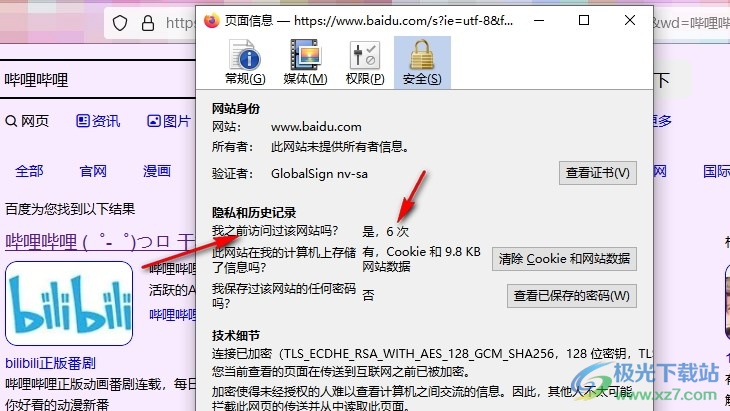
以上就是小编整理总结出的关于火狐浏览器查看网站历史访问次数的方法,我们在火狐浏览器中打开任意一个网站,然后在网址前先打开“锁”图标,再打开安全链接选项,接着点击“更多信息”选项,最后在弹框中就能看到自己对该网站的访问次数了,感兴趣的小伙伴快去试试吧。

大小:63.6 MB版本:v131.0.3环境:WinAll, WinXP, Win7, Win10
- 进入下载
相关推荐
相关下载
热门阅览
- 1百度网盘分享密码暴力破解方法,怎么破解百度网盘加密链接
- 2keyshot6破解安装步骤-keyshot6破解安装教程
- 3apktool手机版使用教程-apktool使用方法
- 4mac版steam怎么设置中文 steam mac版设置中文教程
- 5抖音推荐怎么设置页面?抖音推荐界面重新设置教程
- 6电脑怎么开启VT 如何开启VT的详细教程!
- 7掌上英雄联盟怎么注销账号?掌上英雄联盟怎么退出登录
- 8rar文件怎么打开?如何打开rar格式文件
- 9掌上wegame怎么查别人战绩?掌上wegame怎么看别人英雄联盟战绩
- 10qq邮箱格式怎么写?qq邮箱格式是什么样的以及注册英文邮箱的方法
- 11怎么安装会声会影x7?会声会影x7安装教程
- 12Word文档中轻松实现两行对齐?word文档两行文字怎么对齐?
网友评论